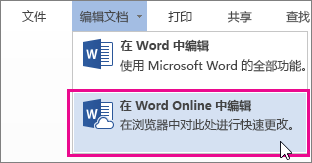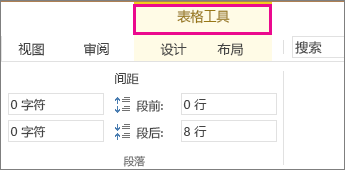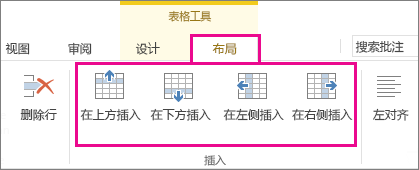若要为表格中的详细信息腾出空间, 可以添加行和列, 而无需离开 Word 网页版 。
-
首先, 如果你处于阅读视图中, 请单击 "编辑文档" Word 网页版Word 网页版 中编辑。
-
单击要更改的表格中的任意位置。 您将看到 "表格工具" 显示在功能区上方。
-
在 "表格工具" 下, 单击 "布局"。 这将打开用于插入行和列的选项以及其他表格选项。
-
将光标放在要添加列或行的表中的任何位置。
-
若要插入行, 请单击 "在上方插入" 或 "在下方插入"。
-
若要插入列, 请单击 "在左侧插入" 或 "在右侧插入"。
-
提示: 如果您还希望更改表格的外观, 请查看 "表格工具" > "设计" 选项卡上的选项。